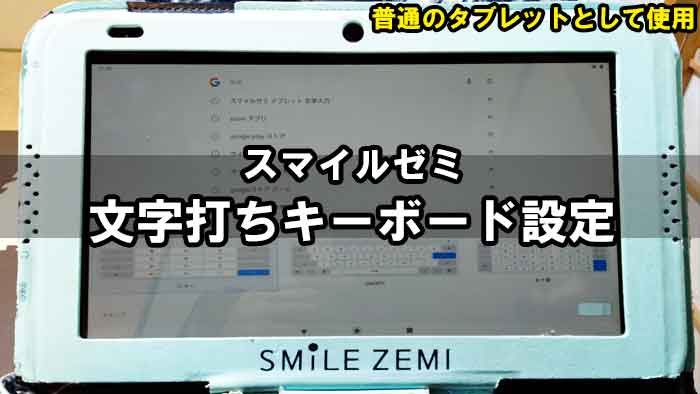Contents
今日はスマイルゼミの解約?かな?(嫁様に任せてますので細かい契約は不明)
それに伴ってなにやら機器は購入となってる為、そのまま使用して良いとの事。
ですが「スマイルゼミのタブレットは文字が打てないから設定できる?」
とお願いされたので設定しました。
確かに機器購入ならこのまま捨てるのは勿体ないですよね、、、勿論捨てるも再利用も売るも自由ですが。
このタブレットはキーボード設定しないと通常のタブレットとしての使用は出来ません。
多分LTEは付いてないのでWifiにて自宅でタブレット使用してあげようと思います。
それでは早速作業開始です。
スマイルゼミの通常タブレット化
キーボード「Gboard」設定方法
これしないと通常のインターネットは使えません。
アンドロイド系ですので「Play ストア」をクリック。

とりあえず音声しか使えないので「Gボード」と言いダウンロード後、インストールします。

あとはホーム画面に戻ってみて下さい。
「Gboard」アプリが出てますのでクリック。
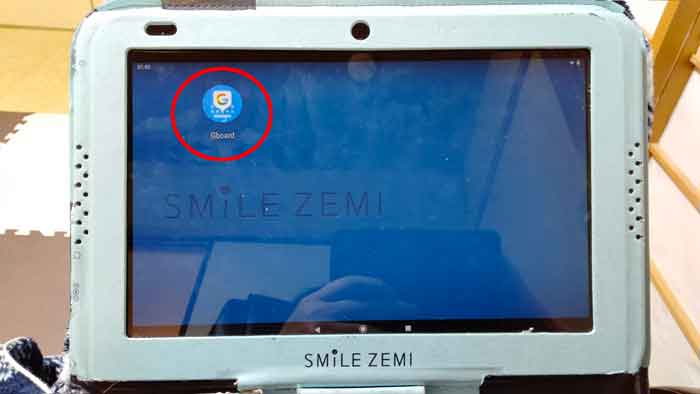
あとは設定していくだけです。
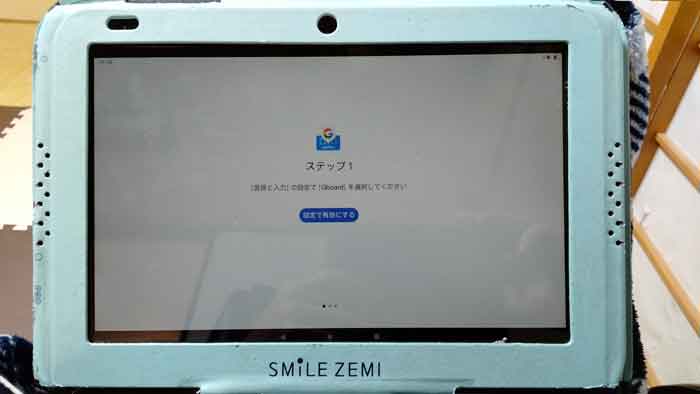
標準が「グーグル音声入力」ですので、「Gboard」の方を有効にクリック。
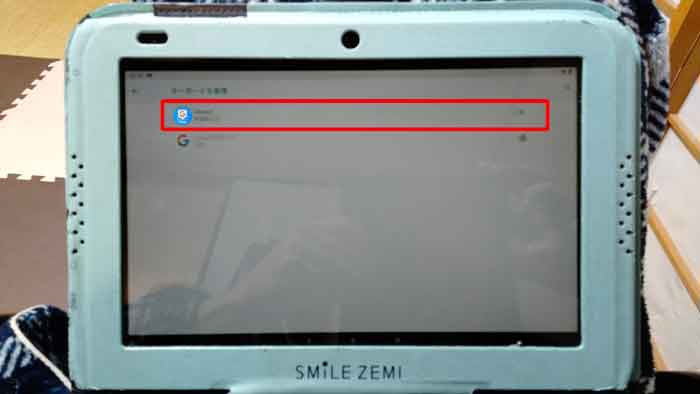
許可関係OKを押して「キーボードの変更」をクリック。
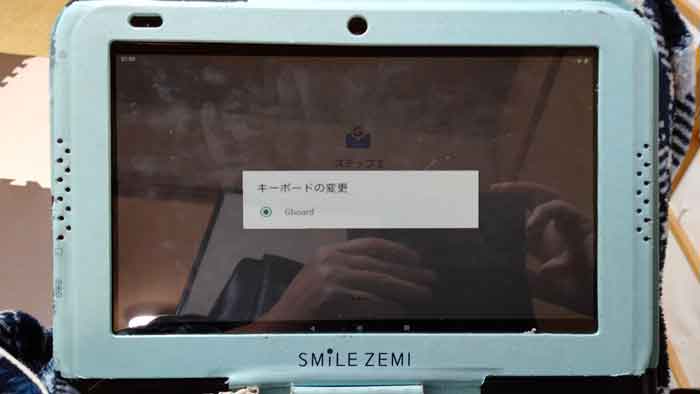
キーボード設定完了
これでLTEが無いだけのwifiタブレット化完了です。

これで普通のインターネットが使用できるようになります。
あとはチラッと映ってる障子の破れを直さないと隙間風が~!!!(笑)